Како да инсталирате или деинсталирате Мицрософт Сторе апликације у оперативном систему Виндовс 11/10
Ово је основни водич за почетнике у Windows 11/10 , који желе да знају како да инсталирају или деинсталирају УВП(UWP) апликације у Windows 11/10 које преузимате из Мицрософт продавнице(Microsoft Store) . Процес је прилично једноставан, па хајде да га погледамо.
Како инсталирати апликације Мицрософт Сторе-а

Ако желите да инсталирате Мицрософт Сторе апликације(Microsoft Store Apps) на свој Виндовс 11/10 рачунар, мораћете да посетите званичну Мицрософт продавницу(Microsoft Store) , потражите апликацију, а затим је преузмете и инсталирате.
Откуцајте „ продавница(store) “ у траци задатака за претрагу и кликните на отвори апликацију Продавница(Store app) . Помоћу траке за претрагу потражите апликацију. Када се апликација Сторе(Store) пронађе, кликните на дугме Инсталирај(Install) .
Ако је апликација бесплатна, видећете Слободно(Free) написано на дугмету. Процес је прилично једноставан, а инсталација је такође брза и једноставна.
Како деинсталирати Мицрософт Сторе апликације(Microsoft Store Apps)
Да бисте уклонили или деинсталирали Windows 11/10 апликације(Apps) које сте инсталирали из Мицрософт Сторе(Microsoft Store) -а , имате следеће опције:
- Деинсталирајте га из Старт менија
- Деинсталирајте га преко подешавања
- Користите ПоверСхелл команду
- Користите ПоверСхелл скрипту
- Користите бесплатни софтвер треће стране.
1] Деинсталирајте га из Старт менија
Виндовс 11
Најлакши начин да деинсталирате Виндовс 11(Windows 11) апликације је да унесете назив апликације у претрагу на траци задатака(type the name of the app in the taskbar search) . Када се његова икона прикаже у резултатима претраге, кликните десним тастером миша на њу и изаберите Деинсталирај(Uninstall) .

Апликација ће бити деинсталирана за неколико тренутака.
Виндовс 10
И за Виндовс 10 апликације, унесите назив апликације у претрагу на траци задатака(type the name of the app in the taskbar search) . Када се његова икона прикаже у резултатима претраге, кликните десним тастером миша на њу и изаберите Деинсталирај(Uninstall) .
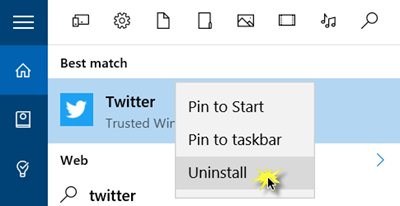
То је све! Апликација ће бити деинсталирана за неколико тренутака.
2] Деинсталирајте га преко подешавања
Виндовс 11

Отворите Виндовс 11 Settings > Apps > Apps и функције > Пронађите(Locate) апликацију > Click на 3 вертикалне тачке и изаберите Деинсталирај(Uninstall) .
Виндовс 10
У оперативном систему Виндовс 10 можете да уклоните апликације продавнице преко Подешавања , на следећи начин:
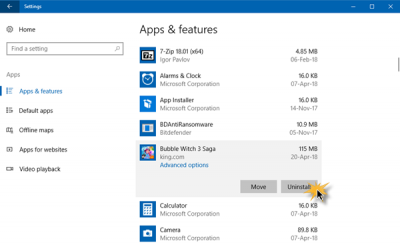
- Кликните на Старт мени да бисте га отворили
- Кликните(Click) на Подешавања(Settings) да бисте отворили прозор Подешавања(Settings)
- У прозору подешавања(Settings Window) кликните на Систем
- Кликните(Click) на Апликације(Apps) и функције(Features) . Десна табла ће бити попуњена листом унапред инсталираних Виндовс 10(Windows 10) апликација које можете да уклоните
- Кликните(Click) на апликацију да бисте видели опције Премести(Move) и деинсталирај(Uninstall) . Кликните(Click) на Деинсталирај(Uninstall) да бисте уклонили апликацију.
Функција деинсталирања(Uninstall) није доступна за све Виндовс 10(Windows 10) апликације. Неки од њих, за које Виндовс мисли да су вам од суштинског значаја, па нећете видети дугме Деинсталирај(Uninstall) поред њих.
Прочитајте(Read) : Како уклонити опцију Потражи апликацију у продавници из менија Одабери подразумевани програм.
3] Користите ПоверСхелл команду
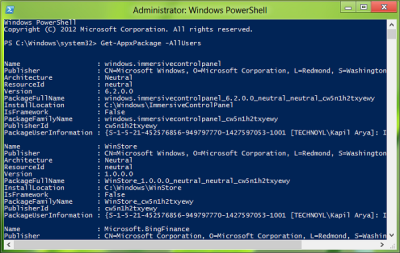
Овај пост ће вам показати како можете да деинсталирате чак и унапред инсталиране УВП апликације помоћу ПоверСхелл команди(uninstall even the preinstalled UWP apps using PowerShell commands) .
4] Користите ПоверСхелл скрипту
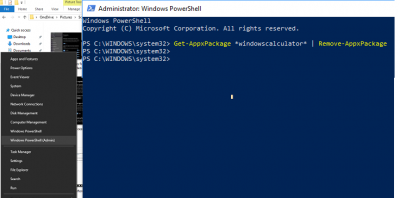
Овај водич ће вам показати како да уклоните уграђене Виндовс апликације користећи готову ПоверСхелл скрипту из ТецхНет галерије.
5] Програм за деинсталацију апликација Виндовс продавнице
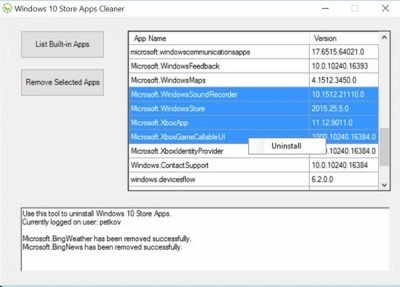
Виндовс Сторе Аппс Унинсталлер(Store Apps Uninstaller) је још једна ПоверСхелл(PowerShell) апликација доступна у Тецхнет галерији(Technet Gallery) . Ако вам више није потребна апликација, можете користити Виндовс 10 (Windows 10) Сторе Аппс Унинсталлер(Store Apps Uninstaller) да је уклоните и ослободите простор на диску.
6] Користите бесплатни софтвер треће стране

Наш бесплатни софтвер 10АппсМанагер ће вам омогућити да лако деинсталирате и поново инсталирате апликације Виндовс продавнице(Windows Store) .
Такође можете да користите ЦЦлеанер , Сторе Апплицатионс Манагер или АппБустер(AppBuster) да деинсталирате више апликација Виндовс продавнице одједном у Виндовс 11/10.
Конкретни постови који би вас могли занимати:(Specific posts that may interest you:)
- Како деинсталирати Ксбок апликацију
- Како деинсталирати апликацију Маил
- Како деинсталирати апликацију Фотографије .
Прочитајте следеће: (Read next: )Како поново инсталирати унапред инсталиране апликације.
Related posts
Како да деинсталирате унапред инсталиране апликације Мицрософт продавнице у оперативном систему Виндовс 11/10
Како убити или прекинути Мицрософт Сторе апликације у оперативном систему Виндовс 11/10
Како да се поново региструјете или поново инсталирате Мицрософт Сторе апликације у оперативном систему Виндовс 11/10
Коришћење апликације иТунес из Мицрософт Сторе-а у оперативном систему Виндовс 11/10
Извуците РАР датотеке на Виндовс 11/10 помоћу бесплатних апликација Мицрософт Сторе-а
Најбоље зомби игре за Виндовс 11/10 у Мицрософт Сторе-у
5 најбољих апликација за друштвене мреже за Виндовс 10 доступних у Мицрософт Сторе-у
Апликација Маил и Цалендар се замрзава, руши или не ради у оперативном систему Виндовс 11/10
Како омогућити или онемогућити функцију архивирања апликација у оперативном систему Виндовс 11/10
Апликација Пхотос се руши са грешком система датотека у оперативном систему Виндовс 11/10
Како прегледати ХЕИЦ и ХЕВЦ датотеке у апликацији Фотографије у оперативном систему Виндовс 11/10
Како отворити апликације Мицрософт Сторе-а при покретању у оперативном систему Виндовс 11/10
Апликација Мапе не ради или приказује нетачну локацију у оперативном систему Виндовс 11/10
Фресх Паинт за Виндовс 10 је апликација Мицрософт Сторе за сликање која се лако користи
Најбоље бесплатне филмске апликације доступне у Мицрософт Сторе-у за Виндовс 11/10
Најбоље 4 ИоуТубе апликације у Мицрософт Сторе-у за Виндовс рачунар
Како да генеришете директне везе за преузимање за апликације Мицрософт продавнице
Грешка у Мицрософт Сторе-у 0к80073ЦФЕ, Репозиторијум пакета је оштећен
Поправите шифру грешке Мицрософт Сторе продавнице 0к80073ЦФ3 на Виндовс 11/10
Апликација Мицрософт Ремоте Десктоп за Виндовс 11/10
